Skelbimas
Netrukus pagalvokite, kiek neskelbtinos informacijos šiuo metu išsaugojote savo kompiuteryje. Banko informacija? Šeimos nuotraukos? Finansiniai dokumentai?
Tokie, kokie saugūs yra jūsų kompiuteryje esantys failai, jie taip pat yra svarbiausi tikslai siekiant kenkėjiškų ketinimų. Slaptų aplankų apsauga slaptažodžiu yra pagrindinis saugumo žingsnis. Pagalvokite apie tai kaip apie virtualų skliautą, kuris užšifruoja visus failus ar papildomus aplankus, kurių jums reikia.
Skaitykite toliau, kad sužinotumėte, kaip sukurti slaptažodžiu apsaugotą aplanką, kad jūsų brangieji failai būtų apsaugoti, ir slapti stebėtojai.
1 metodas: Teksto pagrindu sukurtų aplankų užraktas
Nors „Windows 10“ neleidžia vartotojams slaptažodžiu apsaugoti aplankus pagal numatytuosius nustatymus, norėdami užrakinti aplankus naudodami pasirinktą slaptažodį, galite naudoti paketinį scenarijų. Jei tu nėra susipažinę su paketiniais scenarijais Kaip sukurti paketinį (GPGB) failą penkiais paprastais žingsniaisŠiame straipsnyje aprašoma, kaip sukurti paketinį failą, naudojant penkis paprastus „Windows“ operacinės sistemos veiksmus. Skaityti daugiau , štai, gruntas.
Pradėkite naršydami aplanke, kurį norite užrakinti. Aš sukursiu naują aplanką, kuris bus naudojamas kaip virtualus seifas vardu Saugu.
Dukart spustelėkite aplanką. Sukursite paketinį failą kataloge, kuriame saugysite užrakinta aplankas. Sukurkite tuščią teksto dokumentą aplanke, dešiniuoju pelės mygtuku spustelėdami tuščią vietą ir pasirinkdami Naujas> Tekstinis dokumentas.
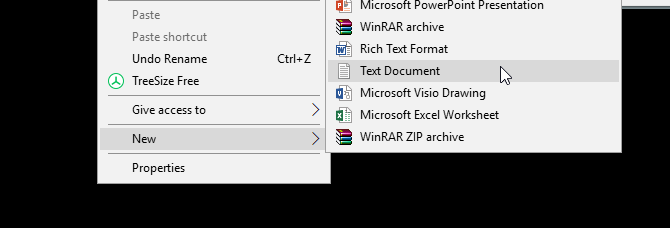
Šiame dokumente nukopijuokite ir įklijuokite šį kodą:
cls. @ECHO OFF. pavadinimas Aplanko spintelė. jei egzistuoja "Valdymo skydelis. {21EC2020-3AEA-1069-A2DD-08002B30309D}", GALITE atidaryti. jei NEBŪTINOS spintelės, eikite į MDLOCKER. :PATVIRTINTI. echo Ar tikrai norite užrakinti aplanką (Taip / Ne) nustatyti / p "cho =>" jei% cho% == Y pereiti LOCK. jei% cho% == y pereiti LOCK. jei% cho% == n pereiti prie pabaigos. jei% cho% == N goti BE. echo Neteisingas pasirinkimas. eiti patvirtinti.: LOCK. ren Locker "Valdymo skydas. {21EC2020-3AEA-1069-A2DD-08002B30309D}" attrib + h + s „Valdymo skydas. {21EC2020-3AEA-1069-A2DD-08002B30309D}“. echo Aplankas užrakintas. goto pabaiga.: ATLIKTI. echo Įveskite slaptažodį, norėdami atrakinti aplanką. nustatyti / p "perduoti =>" jei NĖRA% pass% == your_ slaptažodis pereiti FAIL. "attrib -h -s" "Valdymo skydas. {21EC2020-3AEA-1069-A2DD-08002B30309D}" ren „Valdymo skydas. {21EC2020-3AEA-1069-A2DD-08002B30309D}“ užraktas. „echo“ aplankas sėkmingai atrakintas. goto pabaiga.: NETIKIMAS. echo Neteisingas slaptažodis. goto pabaiga.: MDLOCKER. md spintelė. echo Locker sukurta sėkmingai. goto pabaiga. :GalasNorėdami nustatyti slaptažodį, pakeiskite Jūsų slaptažodis truputį eilutėje jei NE „% pass% == your_password“, eikite FAIL į pasirinktą slaptažodį:
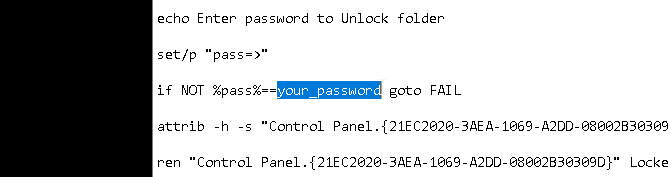
Pridėję slaptažodį, eikite į Failas> Išsaugoti kaip savo „Notepad“ programoje. Pavadinkite tai, ko norėtumėte, Spintelė mano atveju, tačiau įsitikinkite, kad pridėjote .bat plėtinį prie savo failo. Tokiu atveju pavadinsiu savo bylą Locker.bat (įsitikinau, kad įtraukiau plėtinį).
Dukart spustelėkite BAT failą, kad sukurtumėte savo „Locker“ aplanką. Tai aplankas, kuris bus užrakintas jūsų slaptažodžiu. Dabar turėtumėte aplanką ir failą pavadinimu Spintelė.
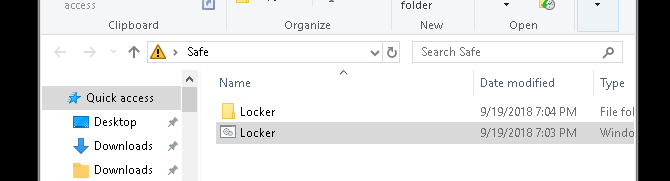
Įdėkite visus savo slaptus dokumentus į šį spintelės aplanką. Įdėję failus, dukart spustelėkite failą „Locker.bat“ dar kartą. Atsidarys komandinė eilutė, kurioje bus klausiama, ar norite užrakinti aplanką. Įvestis Y ir paspauskite Įveskite.
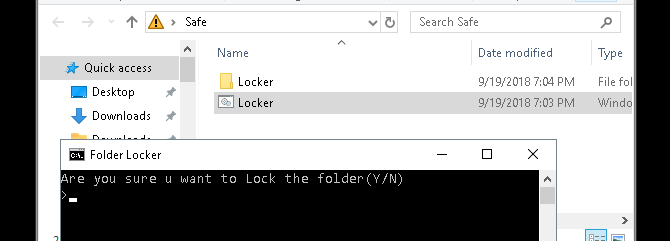
Bukas! Jūsų aplankas turėtų dingti. Tai yra natūralus jūsų GPGB failo šalutinis produktas.
Norėdami dar kartą pasiekti failus, dukart spustelėkite failą „Locker.bat“. Jums bus pasiūlyta įvesti slaptažodį, kurį įtraukėte kurdami failą.
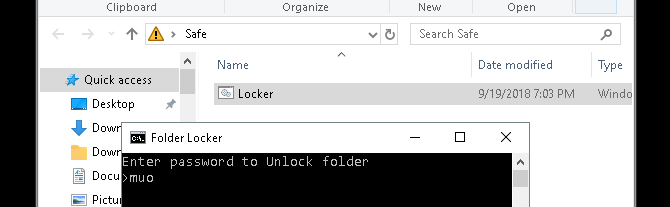
Voila! Jei teisingai įvesite slaptažodį, aplankas „Locker“ vėl pasirodys.
Pastaba: Šį GPGB failą galima pakeisti per kompiuterį. Tai reiškia, kad kiti, susipažinę su šiuo triuku, gali pakeisti jūsų slaptažodį. Tačiau didžiąja dalimi šis madingas mažas triukas pridės labai reikalingą buferį jūsų jautriausiems vietiniams dokumentams!
Jei norite sužinoti daugiau apie ką gali padaryti GPGB failai Kaip naudoti Windows paketinių failų komandas automatizuoti kartojamas užduotisAr dažnai vykdote nuobodžias ir kartojamas užduotis? Paketinis failas gali būti būtent tai, ko ieškote. Naudokite jį veiksmams automatizuoti. Mes parodysime komandas, kurias turite žinoti. Skaityti daugiau , mes jus įtraukėme.
2 būdas: ZIP katalogų užraktas
Nors aukščiau nurodytas triukas naudoja numatytąją „Notepad“ programą, naudodamiesi populiaria darbalaukio programa, pavadinimu „7-Zip“, galite ir užrakinti, ir sutrumpinti slaptus dokumentus.
Paprastai įpratę išpakuokite aplankus ir ištraukite failus„7-Zip“ taip pat leidžia vartotojams apsaugoti aplankus slaptažodžiu. Norėdami naudoti šį metodą, pirmiausia atsisiųskite 7-užtrauktukas.
Atsisiuntę ir įdiegę „7-Zip“ spustelėkite meniu Pradėti ir įveskite 7 zip. Pasirinkite 7-ZIP failų tvarkyklė variantas. Tada suraskite failą ar aplanką, kurį norite apsaugoti, spustelėkite jį ir spustelėkite Papildyti parinktis lango viršuje.
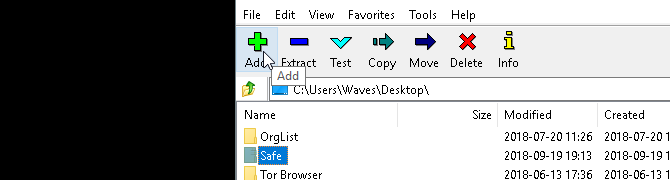
Tada įveskite naują slaptažodį Šifravimas skyrius. Baigę spustelėkite Gerai. Patikrinkite savo aplanko vietą ir rasite ZIP failą, pavadintą tuo pačiu, kaip ir pirminį aplanką.
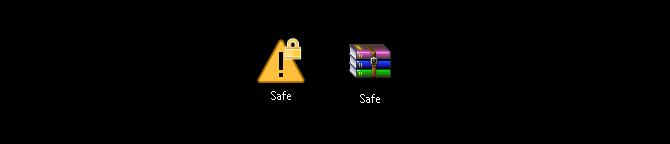
Dabar, kai turite ZIP failą, ištrinkite pradinį aplanką (nes jį išsaugojus būtų išvengta naujojo ZIP failo apsaugos slaptažodžio tikslo).
Patartina sukurti kitą aplanko failą, kuriame yra užfiksuotas failas, nes jį išpakavus failai gali būti išsklaidyti į katalogą. Žemiau pateiktame pavyzdyje Neskelbtini dokumentai aplankas laikys mano užtrauktuką Saugu byla.
Dešiniuoju pelės mygtuku spustelėkite ZIP failą ir pasirinkite „7 zip“> čia ištrauka. Būsite paraginti įvesti slaptažodį.
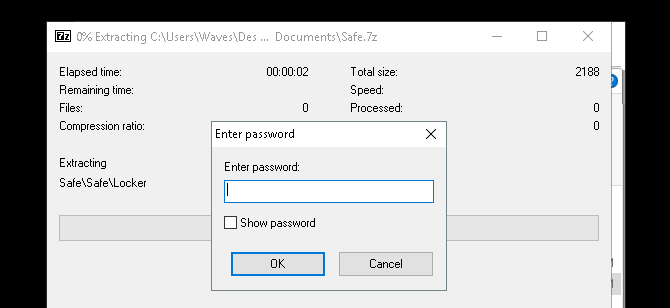
Įveskite slaptažodį ir failai pasirodys jūsų kataloge.
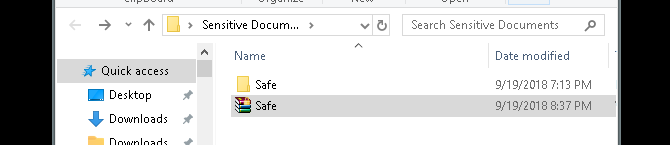
Viskas! Šis metodas nėra tiksliai pateiktas laiku, nes kiekvieną kartą, kai reikia pridėti ar peržiūrėti failus, turite atlikti visą procesą, jis veikia nepriekaištingai ir naudoja tik šią patikimą programinę įrangą.
Beje, mes taip pat pažvelgėme kaip ištaisyti aplanko klaidas „prieiga atimta“ „Prieiga uždrausta“ aplanko klaidos „Windows 10“? 5 paprasti pataisymaiBandant pasiekti tam tikrus aplankus ar failus, „Windows 10“ matote „prieiga atimta“? Štai kaip išspręsti šią problemą. Skaityti daugiau jei kyla problemų patekti į katalogą.
3 būdas: Slėpti failus ir aplankus
Dabar, kai užrakinote aplanką, taip pat galite žengti papildomą žingsnį paslėpti aplanką nuo peržiūros Kaip paslėpti failus, aplankus ir diskus „Windows 10“Ar turite paslėpti failus ir aplankus savo kompiuteryje? Čia aprašomi penki failų, aplankų ar net diskų paslėpimo „Windows“ būdai. Skaityti daugiau .
Dešiniuoju pelės mygtuku spustelėkite failą ar aplanką arba jūsų pasirinktą pasirinkimą Savybės. Patikrink Paslėpta parinktis šalia atributų. Spustelėkite Taikyti ir tada Gerai.
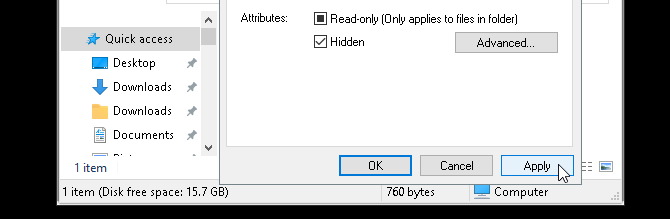
Dabar failas ar aplankas turėtų dingti. Norėdami dar kartą peržiūrėti aplanką, spustelėkite Vaizdas „Windows 10“ failų tvarkyklės skirtukas. Tada pasirinkite Parinktys> Pakeisti aplanką ir paieškos parinktis.
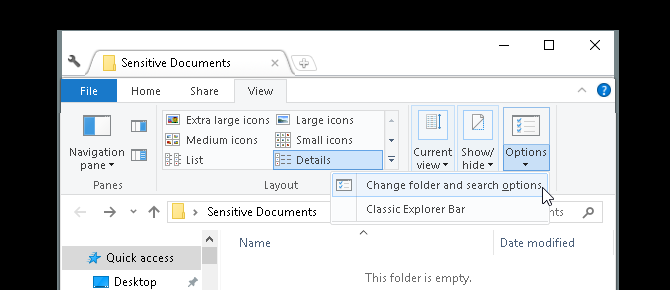
Toliau Failo parinktys langą, spustelėkite Vaizdas skirtukas. Galiausiai spustelėkite parinktį, pažymėtą Rodyti paslėptus failus, aplankus ir diskus pagal Paslėpti failai ir aplankai. Spustelėkite Taikyti ir tada Gerai.
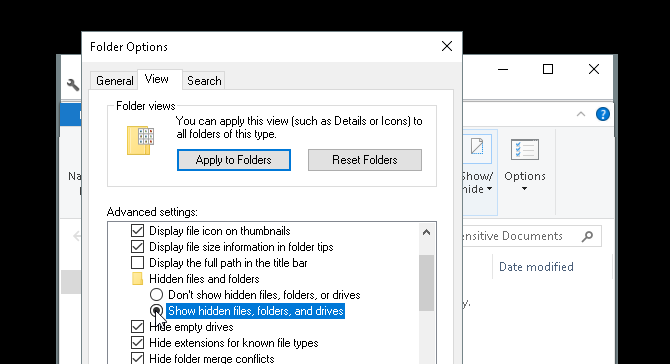
Dabar turėtumėte galėti peržiūrėti failą ar aplanką. Norėdami grąžinti failą ar aplanką į paslėptą, dar kartą eikite į failų parinkčių langą ir pasirinkite Nerodyti paslėptų failų, aplankų ar diskų. Viskas!
Užrakinkite „Windows“ aplankus, kad duomenys būtų saugūs
Taikydami aukščiau pateiktus paprastus metodus, galite pasirinkti įgyvendinti vieną arba visus tris. Nesvarbu, kurį pasirinksite, galite būti tikri, kad jūsų ankstesni neskelbtini dokumentai yra saugūs, naudojant papildomą apsaugos lygmenį, kurio pagal numatytuosius nustatymus jūsų kompiuteryje neįgalina.
Kartais reikia tik slaptažodžio užrakto, kad būtų išvengta vagystės. Tai taikoma tiek virtualiajam, tiek realiajam pasauliui. Ir jūs patys turite apsaugoti savo kompiuterį geriausios jūsų kompiuterio saugos priemonės Geriausios kompiuterių saugos ir antivirusinės priemonėsNerimaujate dėl kenkėjiškų programų, išpirkos programų ir virusų? Čia yra geriausios saugos ir antivirusinės programos, kurių jums reikia, kad būtumėte apsaugoti. Skaityti daugiau .
Christianas yra neseniai papildytas „MakeUseOf“ bendruomene ir užsidegęs skaito viską nuo tankios literatūros iki Kalvino ir Hobbeso komiksų. Jo aistra technologijoms atitinka tik jo norą ir norą padėti; Jei turite klausimų (daugiausia) dėl nieko, nedvejodami atsiųskite el. laišką!


